Personalización de listas numeradas en Word 2011 para Mac
Las listas numeradas que cree en Word 2011 para Mac no tienen que mirar todo lo mismo. Personaliza listas numeradas mediante el uso de la cinta de opciones en Office 2011 para Mac. En primer lugar, poner el cursor de inserción dentro de un nivel de número. Para mostrar estilos de número, haga clic en el pequeño triángulo situado a la derecha del botón de lista numerada. Es el que está en el medio de los tres botones en el grupo Párrafo. Este botón muestra la galería lista numerada. Elija un estilo de número de formatos usados recientemente Número, la Biblioteca de numeración, o Número de documento Formatos.
La elección de la opción Formato Definir nuevo número en la parte inferior de la paleta de estilo Número muestra el cuadro de diálogo Personalizar lista numerada, que le permite personalizar los estilos de números.
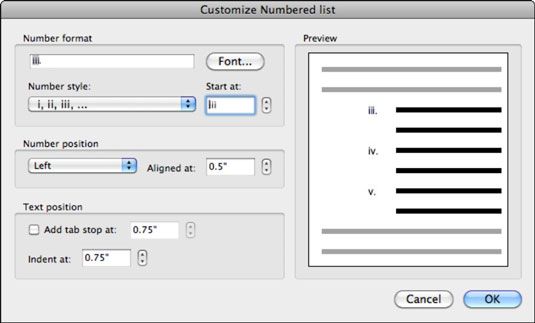
En el área Formato Número del cuadro de diálogo es un campo que muestra el formato de número actual. Puede reemplazar lo que se ve con un candidato número potencial, como una letra o número de su teclado y elija la fuente para mostrar el cuadro de diálogo Formato de fuente para personalizar esa letra o número.
En el área Formato de número, se obtiene las siguientes opciones:
Elija un estilo en el menú emergente del número de estilo.
Si desea que la lista numerada para iniciar con un número distinto de 1 o de la letra a, utilizar el inicio En control de número o el tipo en el cuadro de entrada para establecer el número de partida de la lista.
El área Número Posición le da un par de opciones:
Elija Izquierda, Centrado o Derecha en el menú emergente para determinar cómo se alinean los números.
Utilice el control de número Alineados A o escribe en el cuadro de entrada para ajustar la alineación de la posición número.
Usted aún no está fuera de opciones. Estas son las opciones de texto de posición:
Seleccione el complemento tabulación En la casilla de verificación para agregar una tabulación en la posición que especifique mediante el control de número.
Utilice la sangría En control de número para establecer la sangría.






